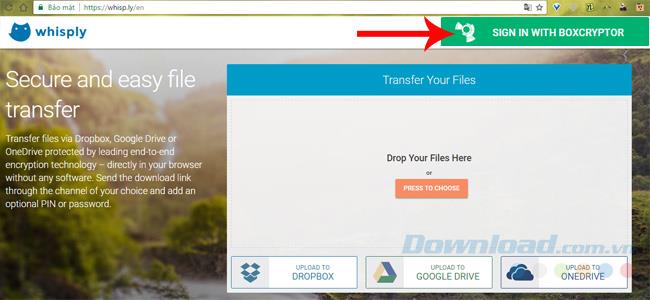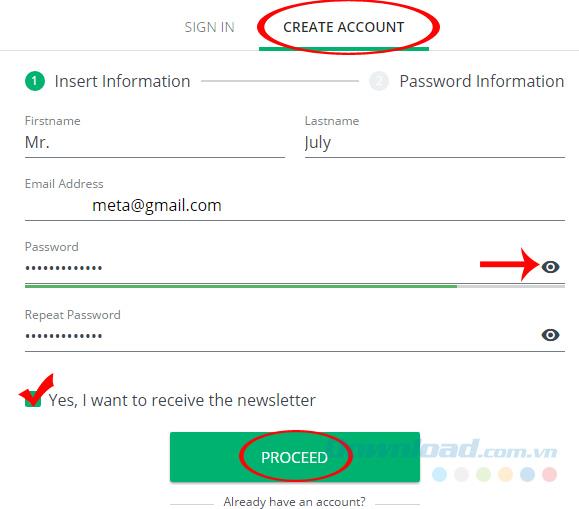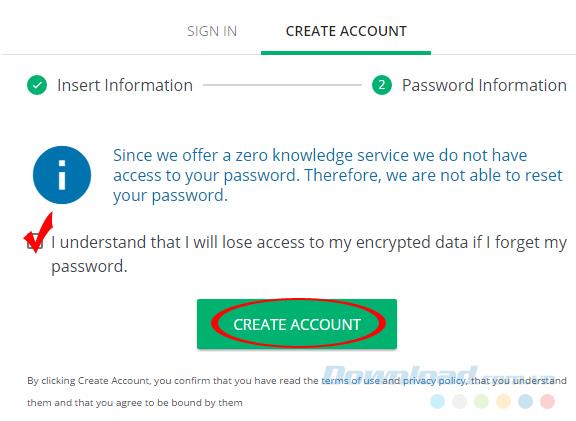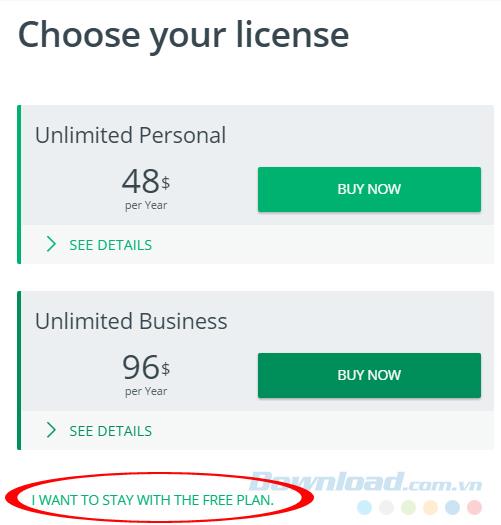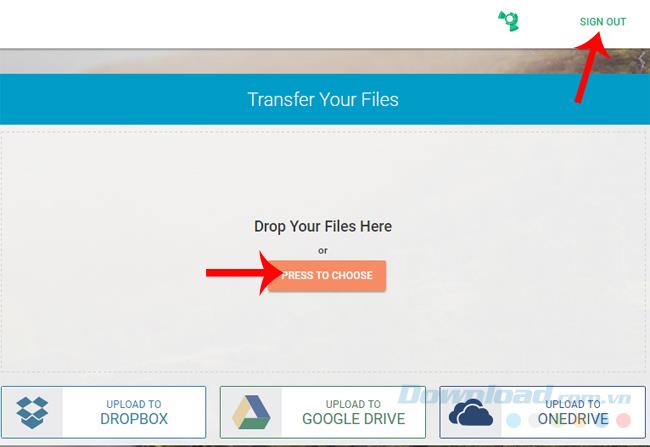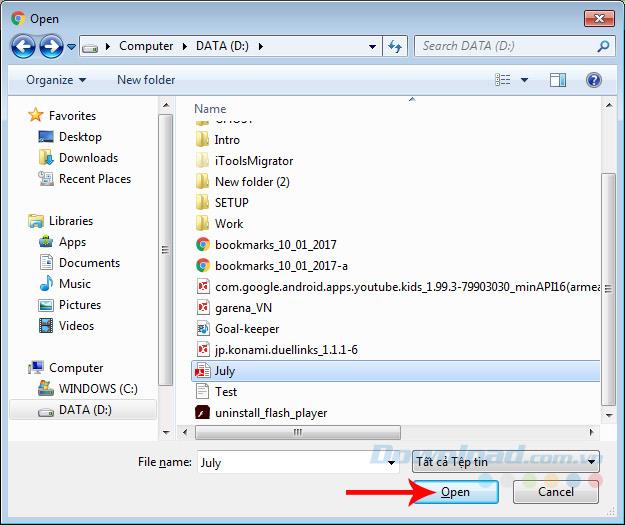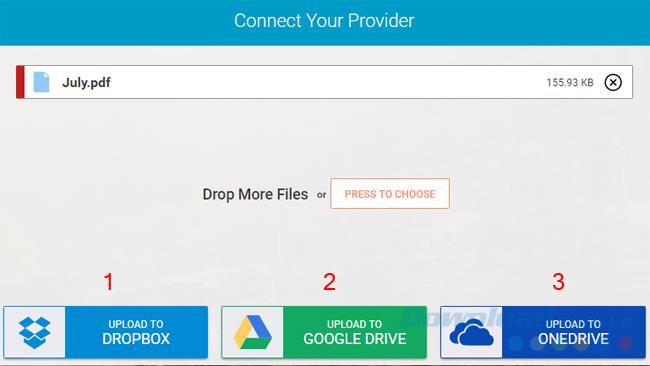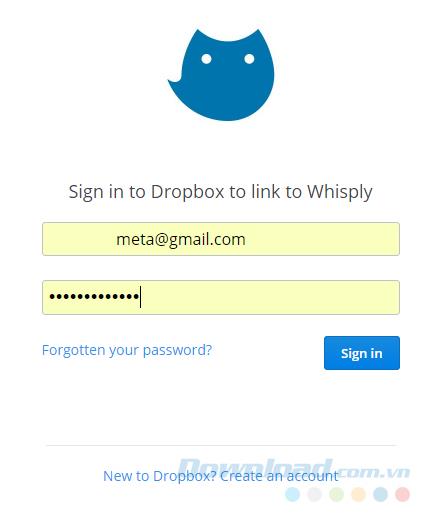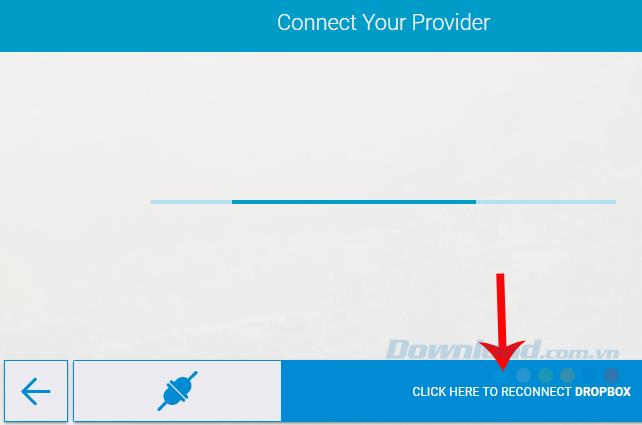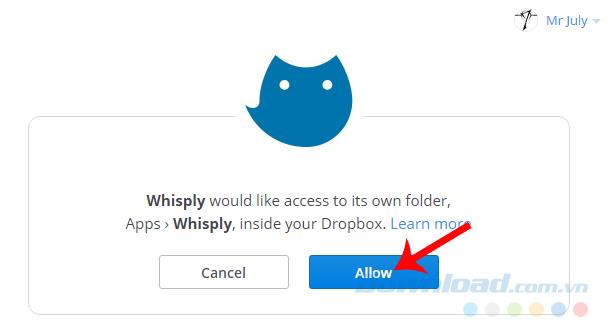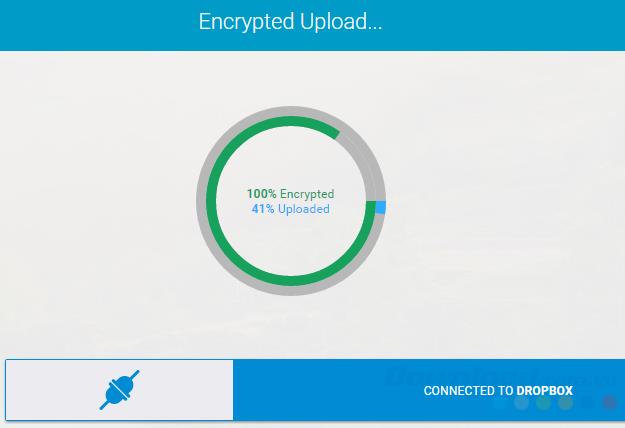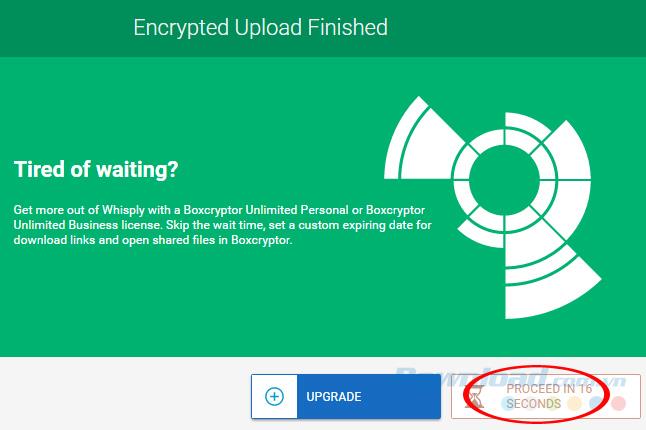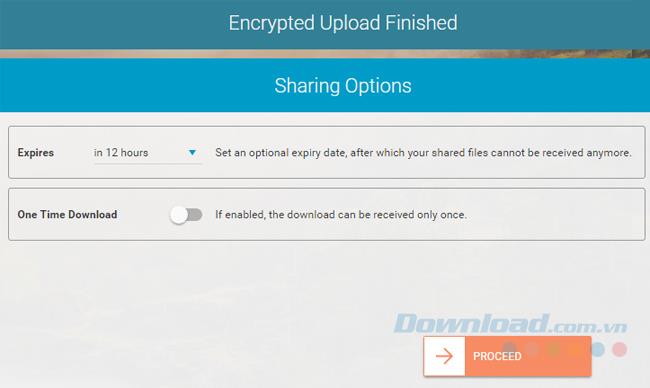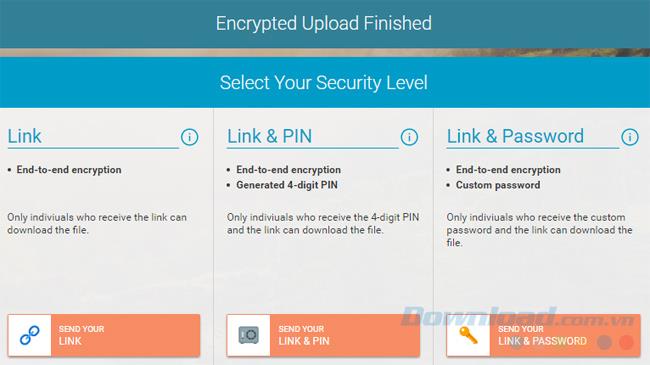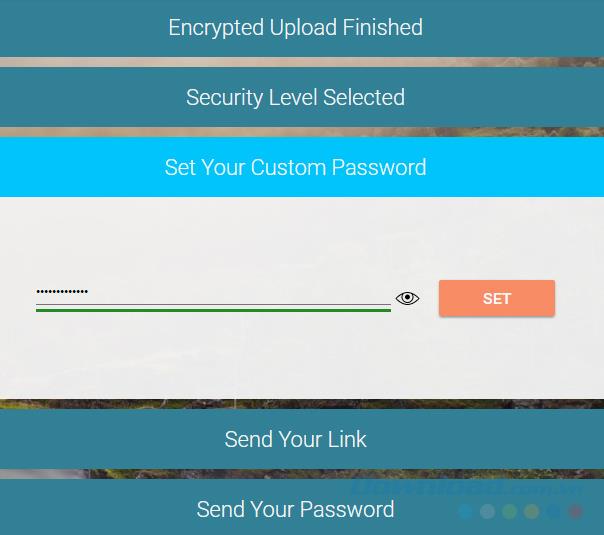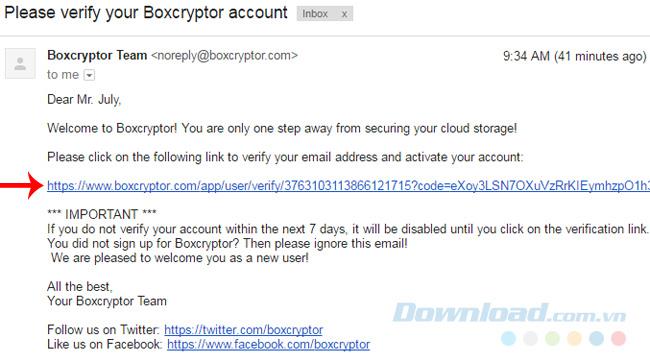Whisply ist ein kostenloser verschlüsselter Datenversanddienst mit einer Hochsicherheitssuite, der Cloud-Online-Speicherdienste wie Dropbox , Google Drive und OneDrive zum Speichern gesendeter Daten verwendet. Daher kann der Austausch von Daten über Whisply maximale Sicherheit für Ihre Daten gewährleisten, wenn diese über das Internet gesendet werden.
Sie arbeiten an einem Computer und müssen häufig Dokumente über das Internet an Kunden, Partner und Freunde senden. Normalerweise verwenden die meisten von uns den E-Mail-Dienst. Wenn jedoch die Daten von besonderer Bedeutung sind und Sicherheit benötigen, ist E-Mail oder Hosting nicht unbedingt die beste Lösung. .
Verwendung von Whisply zum Senden verschlüsselter Daten
Sie können sicher sein, dass Whisply über eine Benutzeroberfläche verfügt, die mit maximaler Einfachheit gestaltet wurde, um ein freundliches und benutzerfreundliches Gefühl zu erzeugen. Das einzige, was Sie brauchen, ist ein Whisply-Konto.
Schritt 1: Sie greifen auf diese ADRESSE zu und wählen dann Mit Boxcryptor anmelden, um ein neues Whisply-Konto zu registrieren.
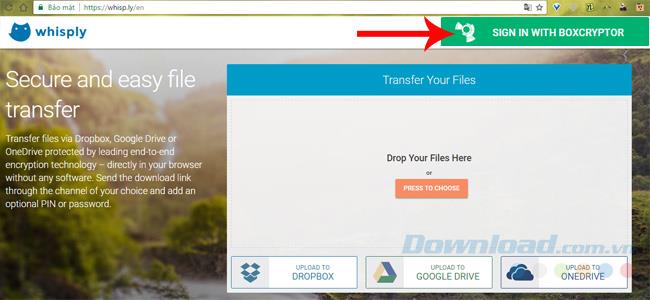
Schritt 2 : Wählen Sie auf der neuen Oberfläche die Registerkarte Konto erstellen , um ein neues Whisply-Konto zu erstellen (oder gehen Sie HIER ). Die Anfrage ist sehr einfach. Geben Sie einfach Ihre Google Mail- Adresse und Ihr Passwort ein und wählen Sie Weiter .
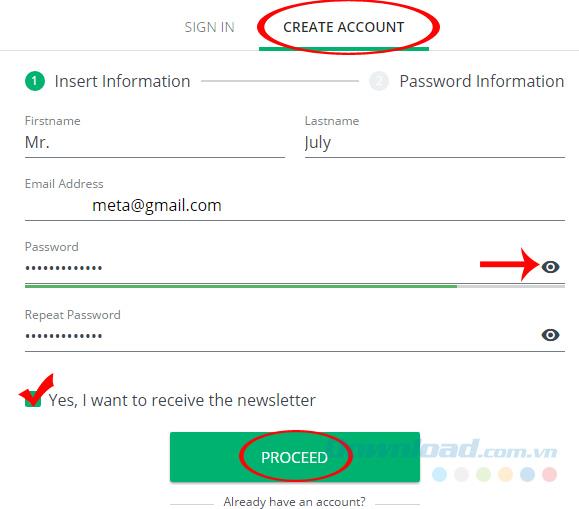
Geben Sie Ihre Kontoregistrierungsinformationen ein
Im Abschnitt Passwort ( Passwort ) können Sie das Passwort erneut eingeben (Passwort wiederholen ). Halten Sie die linke Maustaste auf dem Augensymbol gedrückt , um das Passwort im Fehlerfall anzuzeigen.
Schritt 3 : Aktivieren Sie das Kontrollkästchen Ich verstehe, dass ich ... und klicken Sie dann mit der linken Maustaste auf Konto erstellen , um die Registrierung des Kontos abzuschließen.
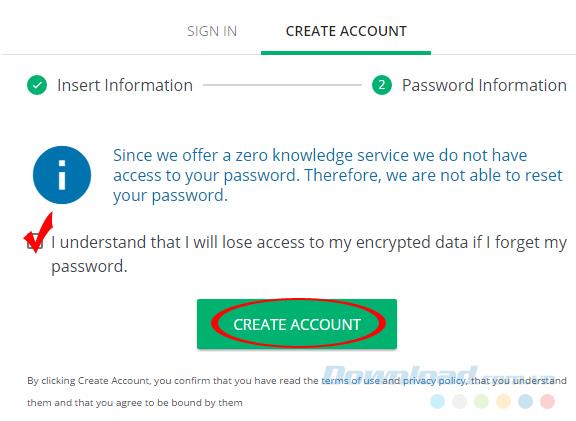
Schritt 4: Wenn Sie es längere Zeit verwenden möchten, können Sie eines von zwei angebotenen Paketen auswählen. Wenn Sie es nur erleben und ausprobieren möchten, klicken Sie unten auf " Ich möchte bei dem kostenlosen Plan bleiben" .
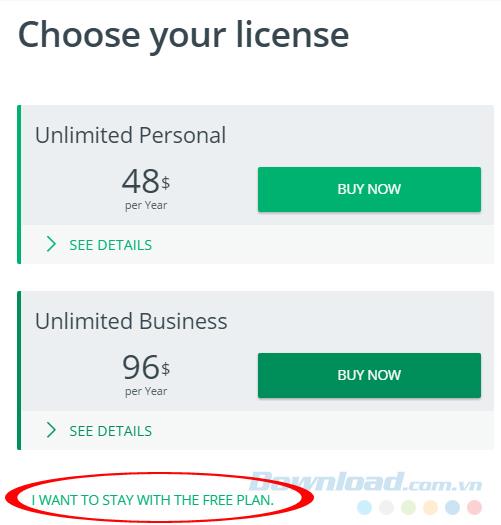
Kaufen Sie einen kostenpflichtigen Tarif oder nutzen Sie den kostenlosen Whisply-Service
Schritt 5: Nun werden wir wieder in die Ausgangsansicht Whisply, jetzt nur noch halten und per Drag & Drop von Dateien in den Rahmen genommen Drop Ihre Dateien hier zu beginnen , oder klicken Sie auf Drücken Sie, um zu wählen zu öffnen Windows-Fenster.
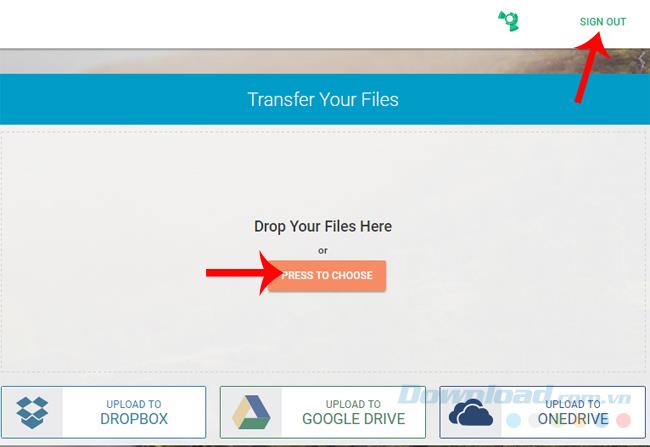
Schritt 6: Navigieren Sie zu dem Datenspeicherordner, den Sie senden möchten, wählen Sie ihn aus und klicken Sie auf Öffnen , um ihn zu verwenden.
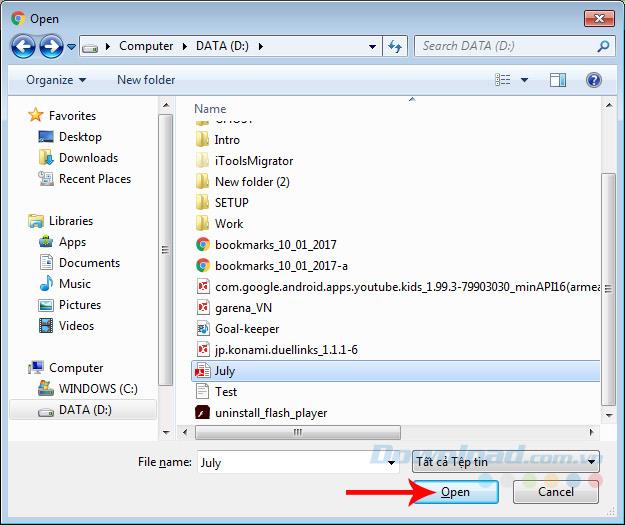
Schritt 7: Die Datei wird wie folgt auf der Whisply-Homepage veröffentlicht. Jetzt wählen Sie einen von drei integrierten Cloud-Speicherdiensten aus.
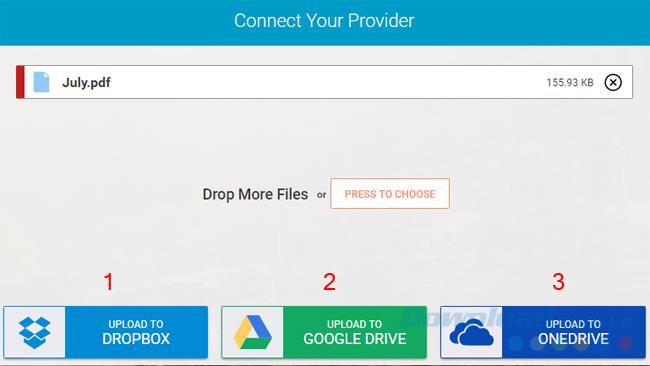
Wählen Sie einen der drei Dienste aus, um verschlüsselte Dateien zu speichern
Zum Beispiel:
Der Autor wählt Dropbox. Eine neue Registerkarte wird angezeigt und Sie werden aufgefordert , sich bei Ihrem Dropbox-Konto anzumelden , um Dateien darauf hochzuladen.
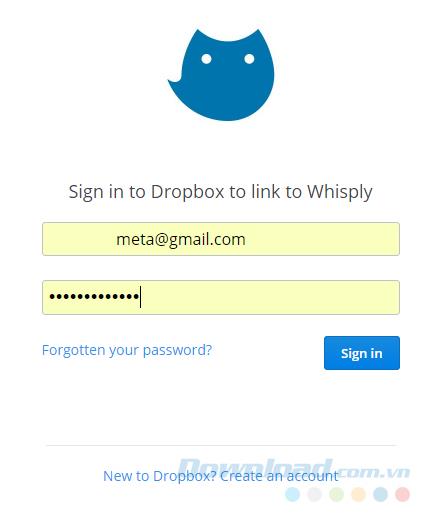
Wenn keine neue Registerkarte zum Anmelden angezeigt wird, klicken Sie mit der linken Maustaste. Klicken Sie hier, um Dropbox erneut zu verbinden und erneut eine Verbindung herzustellen.
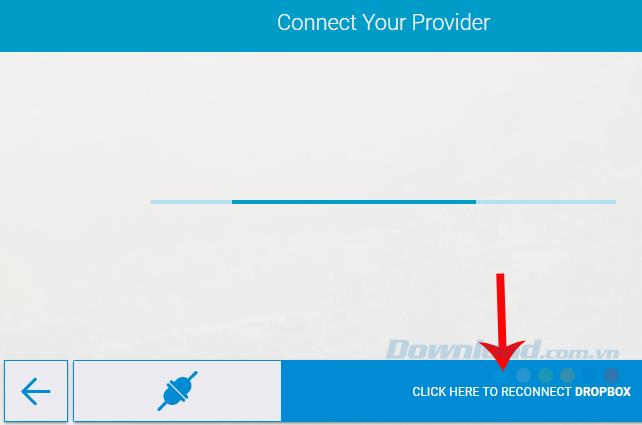
Schritt 8 : Klicken Sie auf Zulassen, damit Whisply eine Verbindung zu Ihrem Hosting-Service herstellen kann.
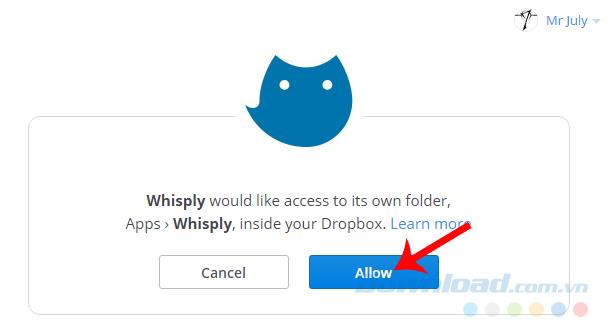
Erlauben Sie Whisply, eine Verbindung zu Ihrem Cloud-Speicherdienst herzustellen
Abhängig von der Größe der gesendeten Datei, der Geschwindigkeit des Internets, dem Kodieren und Senden der Datei ist der Vorgang schnell und langsam.
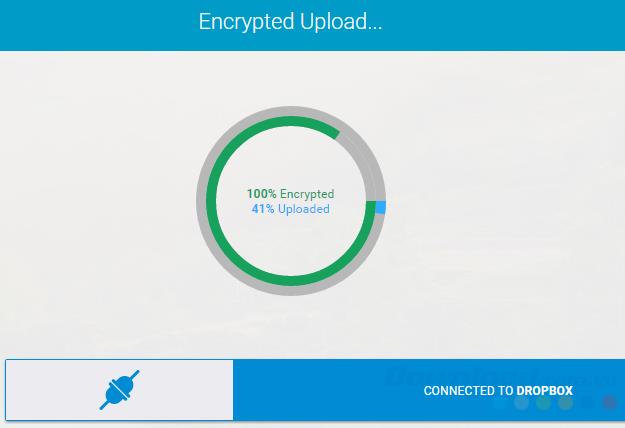
Schritt 9: Da wir es kostenlos verwenden, dauert es nach jeder Implementierung etwa 20 Sekunden, bis es das nächste Mal verwendet wird.
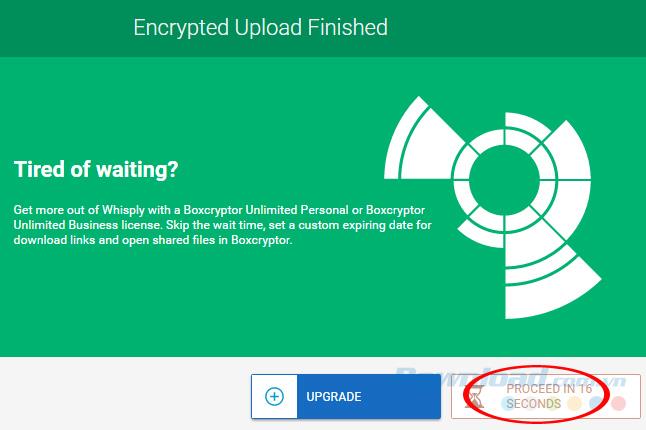
Wenn Sie die kostenpflichtige Version verwenden, haben Sie das Recht, einige Funktionen für diesen Dienst einzurichten, z. B. einmalige Downloads, Datenaufbewahrungszeit ... Da wir jedoch Beispiele aus der kostenlosen Version verwenden, sollten wir dies tun wählen Sie einfach , gehen Sie weiter.
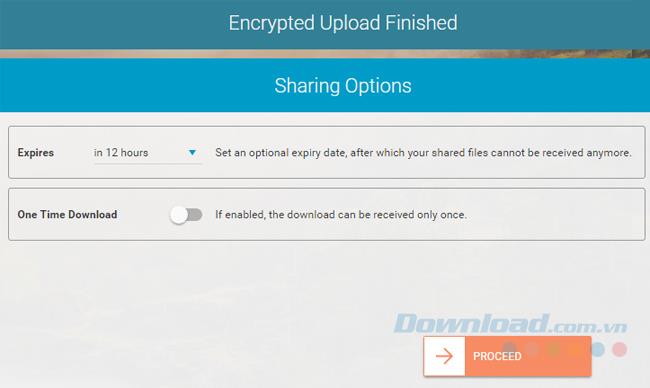
Sie müssen die Premium-Version verwenden, um diese Funktionen einzurichten
An der nächsten Schnittstelle können Sie einige Sicherheitsoptionen festlegen, wenn Sie diese Daten an andere senden.
- Link : Senden Sie nur den Dateizugriffslink.
- Link & Pin : Senden Sie den Link zur Sicherheit mit dem Akku (einschließlich 4 Ziffern).
- Link & Passwort : Senden Sie den Zugangslink mit dem vom Absender erstellten Passwort.
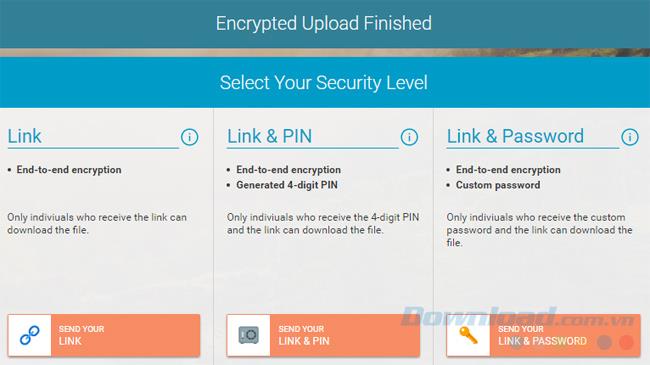
Zum Beispiel:
Wählen Sie Link und Passwort senden aus und geben Sie das Passwort in das Feld Benutzerdefiniertes Passwort festlegen ein .
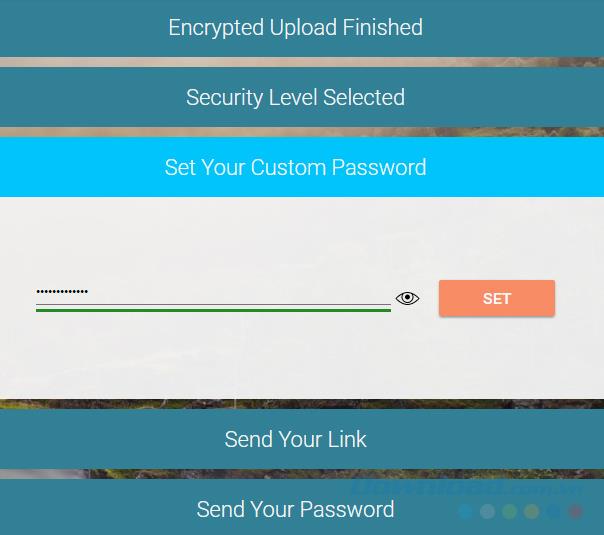
HINWEIS:
- Anschließend muss der Empfänger die richtige PIN oder das richtige Kennwort eingeben, die Sie zur Verwendung erstellt haben.
- In einigen Fällen müssen Benutzer das Konto überprüfen. Gehen Sie jetzt einfach zu der von Ihnen registrierten E-Mail-Adresse, suchen Sie die von Boxcryptor gesendete E-Mail und klicken Sie auf den unten stehenden Link.
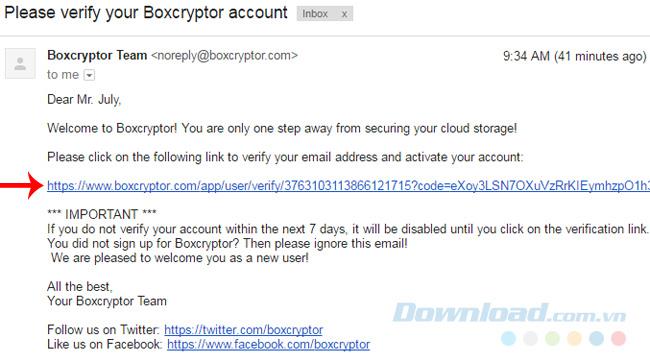
Wenn Sie Ihre Daten auf herkömmliche Weise senden und dies für sicher halten, ändern Sie möglicherweise nach diesem Artikel Ihre Meinung.
Ich wünsche Ihnen eine erfolgreiche Umsetzung!